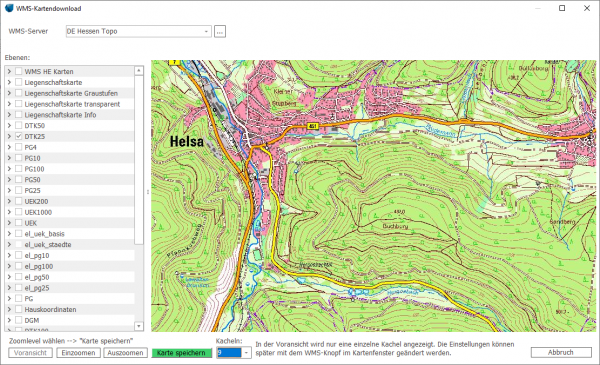Difference between revisions of "WMS-Karten"
(Created page with "{{Hauptlink}}Category:BASIS (DE)Category:ProjekteinrichtungCategory:Hintergrundkarten <br><br> File:DE_BASIS_Projekteigenschaften (26).png Diese Option finden...") |
|||
| (7 intermediate revisions by the same user not shown) | |||
| Line 5: | Line 5: | ||
Diese Option finden Sie hier: | Diese Option finden Sie hier: | ||
| − | {{Fundort| | + | {{Fundort|Menüband '''Geo-Daten''' → [[File:AddMap.png]]}} |
oder | oder | ||
| − | {{Fundort|Kartenfenster | + | {{Fundort|Kartenfenster → [[File:DE_BASIS-Struktur_(1.10).png]]}} |
| − | + | oder | |
| − | {{ | + | {{Fundort|Menü '''Datei''' → [[File:ProjProp.png]] [[Projekteigenschaften]] → Register '''Karten'''}} |
| − | |||
| − | + | Das Kürzel WMS steht für ''Web Map Service''. Dies ist ein Standardprotokoll, mit dem georeferenzierte Karten über das Internet übertragen werden können. Die Karten werden von einem Kartenserver, der an eine GIS-Datenbank angebunden ist, generiert. | |
| − | + | [[File:DE_BASIS_Projekteigenschaften (27).png|600px]] | |
| − | + | Es gibt weltweit eine große Anzahl frei zugänglicher WMS-Server. | |
| − | + | {{Hervorhebung|Rechtlicher Hinweis: Die technische Verfügbarkeit eines WMS-Servers ohne Zugangsbeschränkung bedeutet nicht unbedingt, dass die Karten lizenzfrei genutzt werden dürfen. Bitte informieren Sie sich beim Anbieter der WMS-Dienste über die lizenzrechtlichen Bedingungen!}} | |
| − | |||
| − | |||
| − | + | Eine Auswahl WMS-Server ist bereits in windPRO vorkonfiguriert. Es werden nur die Server angezeigt, die laut Selbstauskunft für den Standort Daten anbieten. windPRO kann nicht beurteilen, ob die Selbstauskünfte der Server korrekt sind oder nicht. | |
| + | Die vorkonfigurierten WMS-Server, die Karten für Deutschland anbieten, bieten ihre Daten unter einer Lizenz an, die auch kommerzielle Nutzung entgeltfrei ermöglicht (Ausnahme: Onmaps ATKIS-Karten; siehe auch [[WMS-Server Deutschland]]). | ||
| − | ''' | + | Wählen Sie zunächst den gewünschten '''WMS-Server'''. windPRO fragt die verfügbaren '''Ebenen''' ab und zeigt sie in der linken Spalte an. Im Normalfall ist die Haupt-Kartenebene bereits ausgewählt. Das Pluszeichen vor jeder Kartenebene gibt Ihnen Zugang zu den verschiedenen Koordinatensystemen ([http://www.epsg-registry.org/ EPSG-Codes]), in denen eine Ebene ausgegeben werden kann. Ändern Sie dieses regelmäßig nur, wenn Sie beim Download Probleme bekommen. |
| − | Sie | + | Klicken Sie auf '''Voransicht'''. Es wird eine Kartenkachel vom WMS-Server heruntergeladen. Wenn der WMS-Server mehrere Kartenmaßstäbe anbietet, können Sie mit {{Knopf|Einzoomen}} und {{Knopf|Auszoomen}} einen anderen Maßstab wählen. Einige WMS-Server stellen bei Kartenmaßstäben, die sie nicht anbieten, lediglich eine weiße Kachel dar - in diesem Fall Zoomen Sie so lange ein oder aus, bis eine Karte erscheint oder der Zoomknopf ausgegraut wird (Max. Zoom erreicht). |
| − | + | Wie groß der herunterzuladendende Kartenausschnitt ist, wird durch die Anzahl '''Kacheln''' reguliert. | |
| + | Fügen Sie die Karte mit '''Karte speichern''' hinzu. Die Kacheln werden im Anschluss heruntergeladen und stehen als Hintergrundkarte zur Verfügung. | ||
| − | + | Beachten Sie, dass die Anzahl Kacheln und die Auflösung auch später im [[Kartenfenster]] über den Knopf [[File:DE BASIS-Struktur (21).png]] noch nachjustiert werden kann. | |
| − | |||
| − | + | '''Arbeiten mit eigenen WMS-Servern''' | |
| − | + | Sie können der Liste der WMS-Dienste eigene WMS-Server hinzufügen. Dazu benötigen Sie die sogenannte ''GetCapabilities-URL, ''die'' ''Sie bei Ihrem WMS-Serverbetreiber erfahren. Eine Nutzung von Login-geschützten WMS-Servern ist möglich, wenn die Zugangsdaten Bestandteil der GetCapabilities-URL sind. | |
| + | Klicken Sie auf [[File:ThreeDot.png]] → '''Hinzufügen''' und geben Sie im folgenden Fenster den '''Namen''' und die '''GetCapabilities URL''' an. Die '''Attribution''' wird mit ausgegeben, wenn Sie die Karten ausdrucken. Sollte der WMS Server ein Login via Basic HTTP Authentication benötigen, so kann dies im unteren Bereich des Fensters hinzugefügt werden. | ||
| − | + | Nach {{Knopf|Ok}} steht der neu hinzugefügte Server für zukünftige Abfragen zur Verfügung. | |
| − | |||
| − | [[ | + | '''Weitere Informationen:''' |
| + | * [[WMS-Server Deutschland]]. | ||
| + | * [[TMS-Karten]] | ||
Latest revision as of 11:38, 9 January 2024
Zur deutschen Hauptseite | Alle deutschsprachigen Seiten

Diese Option finden Sie hier:
oder
oder
Menü Datei → ![]() Projekteigenschaften → Register Karten
Projekteigenschaften → Register Karten
Das Kürzel WMS steht für Web Map Service. Dies ist ein Standardprotokoll, mit dem georeferenzierte Karten über das Internet übertragen werden können. Die Karten werden von einem Kartenserver, der an eine GIS-Datenbank angebunden ist, generiert.
Es gibt weltweit eine große Anzahl frei zugänglicher WMS-Server.
Eine Auswahl WMS-Server ist bereits in windPRO vorkonfiguriert. Es werden nur die Server angezeigt, die laut Selbstauskunft für den Standort Daten anbieten. windPRO kann nicht beurteilen, ob die Selbstauskünfte der Server korrekt sind oder nicht.
Die vorkonfigurierten WMS-Server, die Karten für Deutschland anbieten, bieten ihre Daten unter einer Lizenz an, die auch kommerzielle Nutzung entgeltfrei ermöglicht (Ausnahme: Onmaps ATKIS-Karten; siehe auch WMS-Server Deutschland).
Wählen Sie zunächst den gewünschten WMS-Server. windPRO fragt die verfügbaren Ebenen ab und zeigt sie in der linken Spalte an. Im Normalfall ist die Haupt-Kartenebene bereits ausgewählt. Das Pluszeichen vor jeder Kartenebene gibt Ihnen Zugang zu den verschiedenen Koordinatensystemen (EPSG-Codes), in denen eine Ebene ausgegeben werden kann. Ändern Sie dieses regelmäßig nur, wenn Sie beim Download Probleme bekommen.
Klicken Sie auf Voransicht. Es wird eine Kartenkachel vom WMS-Server heruntergeladen. Wenn der WMS-Server mehrere Kartenmaßstäbe anbietet, können Sie mit Einzoomen und Auszoomen einen anderen Maßstab wählen. Einige WMS-Server stellen bei Kartenmaßstäben, die sie nicht anbieten, lediglich eine weiße Kachel dar - in diesem Fall Zoomen Sie so lange ein oder aus, bis eine Karte erscheint oder der Zoomknopf ausgegraut wird (Max. Zoom erreicht).
Wie groß der herunterzuladendende Kartenausschnitt ist, wird durch die Anzahl Kacheln reguliert.
Fügen Sie die Karte mit Karte speichern hinzu. Die Kacheln werden im Anschluss heruntergeladen und stehen als Hintergrundkarte zur Verfügung.
Beachten Sie, dass die Anzahl Kacheln und die Auflösung auch später im Kartenfenster über den Knopf ![]() noch nachjustiert werden kann.
noch nachjustiert werden kann.
Arbeiten mit eigenen WMS-Servern
Sie können der Liste der WMS-Dienste eigene WMS-Server hinzufügen. Dazu benötigen Sie die sogenannte GetCapabilities-URL, die Sie bei Ihrem WMS-Serverbetreiber erfahren. Eine Nutzung von Login-geschützten WMS-Servern ist möglich, wenn die Zugangsdaten Bestandteil der GetCapabilities-URL sind.
Klicken Sie auf ![]() → Hinzufügen und geben Sie im folgenden Fenster den Namen und die GetCapabilities URL an. Die Attribution wird mit ausgegeben, wenn Sie die Karten ausdrucken. Sollte der WMS Server ein Login via Basic HTTP Authentication benötigen, so kann dies im unteren Bereich des Fensters hinzugefügt werden.
→ Hinzufügen und geben Sie im folgenden Fenster den Namen und die GetCapabilities URL an. Die Attribution wird mit ausgegeben, wenn Sie die Karten ausdrucken. Sollte der WMS Server ein Login via Basic HTTP Authentication benötigen, so kann dies im unteren Bereich des Fensters hinzugefügt werden.
Nach Ok steht der neu hinzugefügte Server für zukünftige Abfragen zur Verfügung.
Weitere Informationen: